Cette clé de produit n'est pas destinée au message de votre région dans Office
Dans cet article, nous vous aiderons à résoudre l' erreur Cette clé de produit n'est pas destinée à votre région . ( This product key isn’t meant for your region)Cette erreur se produit lorsque vous essayez d'activer MS Office ou Office 365 à l'aide de la clé de produit que vous avez achetée.
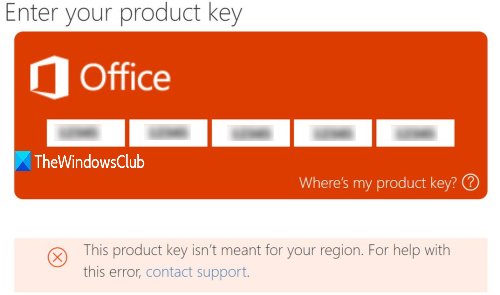
Si vous avez acheté une clé de produit dans un pays (par exemple, l'Inde(India) ) et que vous essayez d'activer Office dans un autre pays (par exemple, les États-Unis), cela ne fonctionnera pas et vous verrez cette erreur. Par conséquent, nous avons couvert quelques options simples qui pourraient vous aider à résoudre cette erreur.
La région des clés Windows(Are Windows) ou Office est-elle verrouillée(Office Keys Region Locked) ?
Pour Windows - la réponse simple est non. Vous pouvez l'acheter de n'importe où et l'activer sur n'importe quel PC Windows 10 . Plusieurs fois, il existe des offres dans Microsoft Store , mais dans un pays différent, et elles fonctionnent toutes.
Cependant, cela est différent pour les produits (Products)Office et vous pouvez voir un tel message d'erreur :
- Cette clé de produit n'est pas destinée à votre région(This product key isn’t meant for your region)
- Ce produit n'a pas pu être activé car la clé de produit ne peut être activée que dans certaines régions géographiques.(This product couldn’t be activated because the product key can only be activated in certain geographic regions.)
Cela signifie que vous l'avez acheté dans un pays ou une région différente de celle où vous vous trouvez. Ainsi, le verrouillage régional s'applique à Office .
Cette clé de produit n'est pas destinée à votre région
- Vérifiez votre clé de produit Office
- Vérifiez la source de votre clé de produit
- Réinstaller Microsoft Office
- Utiliser le VPN
- Utiliser les dépanneurs d'activation de Microsoft Office(Use Microsoft Office Activation Troubleshooters)
- Contactez l'assistance Microsoft.
1] Vérifiez votre clé de produit Office
Vous devez rechercher attentivement la clé de produit pour vérifier si vous utilisez le bon type de clé de produit. Par exemple, si vous avez acheté la clé d'activation pour un autre produit d' Office ou une version plus ancienne/plus récente d' Office , elle ne fonctionnera pas pour les différentes versions.
Il peut y avoir de nombreuses autres raisons pour lesquelles vous ne parvenez pas à activer la suite Office et que vous rencontrez ce problème. Par exemple, vous avez peut-être saisi des lettres et des chiffres de manière incorrecte et la clé de produit saisie appartient à une autre personne dans une autre région. Il est donc bon de résoudre d'abord les problèmes de clé de produit Microsoft Office par vous-même pour résoudre le problème.
2] Vérifiez(Check) la source de votre clé de produit
Il faut toujours acheter la clé de produit auprès de la source d'origine, autorisée ou officielle(buy the product key from the original, authorized, or official source) . Si vous avez acheté votre clé d'activation Office ailleurs , il y a de fortes chances que vous receviez une copie illégale de la clé de produit du vendeur. Dans ce cas, la clé de produit peut générer une telle erreur lors de l'activation de MS Office(MS Office) . Si tel est le cas, vous devez demander un remboursement, puis acheter la clé de produit authentique auprès d'une source officielle.
3] Réinstallez Microsoft Office
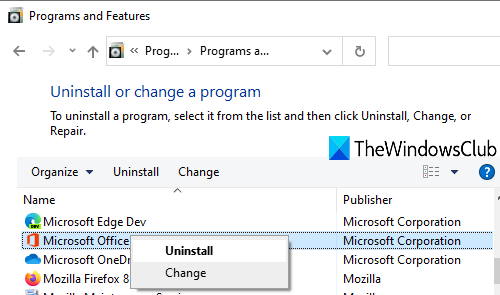
Ouvrez le Panneau de configuration(Open Control Panel) et désinstallez complètement Microsoft Office . Si la ou les anciennes versions de MS Office sont également installées, désinstallez également cette version. Redémarrez maintenant votre PC et installez la version de MS Office pour laquelle vous avez acheté la clé de produit. Après l'installation, entrez la clé de produit et voyez si cela a résolu le problème.
4] Utiliser un VPN
Le VPN(VPN) (Virtual Private Network ) permet de créer une connexion sécurisée, d'accéder à des sites Web restreints, de masquer votre adresse IP, etc. Il peut également être utile d'activer MS Office dans une autre région à l'aide de la clé de produit que vous avez achetée dans une autre région.
Tout ce que vous avez à faire est d'installer et d'activer le VPN et de changer de région. Cela contournera les restrictions de pays et vous pourrez activer votre clé de produit Microsoft Office . Heureusement, il existe de bons logiciels VPN gratuits(some good free VPN software) que vous pouvez télécharger et utiliser.
5] Utilisez les dépanneurs d'activation de Microsoft Office(Use Microsoft Office Activation Troubleshooters)
Il existe des outils gratuits de dépannage de l'activation de Microsoft Office qui peuvent vous aider à résoudre votre problème lié à l'activation de MS Office . (MS Office)Ces dépanneurs peuvent fonctionner pour MS Office 2019 et les versions inférieures ainsi que pour Office 365 . Ceux-ci vous aident à trouver les problèmes liés à l'activation ou à la clé de produit et fournissent des correctifs. La procédure étape par étape fournie par ces dépanneurs facilite la tâche.
6] Contactez l'assistance Microsoft
Si rien ne fonctionne, vous devez simplement contacter le support Microsoft(contact Microsoft Support) . Ils vous aident en vous fournissant une assistance par téléphone, e-mail, chat en direct, etc. Ils peuvent vous fournir une clé de produit de remplacement ou vous aider d'une autre manière.
J'espère(Hope) que quelque chose pourrait vous être utile pour vous débarrasser de ce problème.
Related posts
Microsoft Office Product Key installation error 0x80070005
Comment vérifier le License Type and Activation Status de Office
Advanced Tokens Manager: Backup Windows & Office Activation Tokens
Sorry, nous avons des problèmes de serveur temporaire - Office 365 Apps
Fix Office Activation error 0xc004c060
Account n'a pas été mis en place sur cet appareil; Device management non activé
Activation error code 0xC004F009, le grace period a expiré
Quelque chose nous empêche de communiquer avec nos serveurs d'activation
0xc004c008, Activation server déterminé que product key ne peut pas être utilisé
Fix Windows 10 Activation Error 0x80070422
0xc004f042 - spécifié Key Management Service (KMS) ne peut pas être utilisé
Rebuild Tokens.dat or Activation Tokens file en Windows 10
Count rapporté par Key Management Service est insuffisant - 0xc004f038
Comment changer de thème dans Windows 10 sans activation
Inconvénients et limitations d'utilisation Unactivated Windows 11/10
Fix Activation error code 0x803FABB8 sur Windows 11/10
Fix Windows Activation Error Code 0xc004f034
Le système nécessite de vous connecter à un compte valide, 0xD000000C
Le product key que vous avez saisi ne peut pas être utilisé pour activer Windows
Fix Windows 10 Update or Activation Error 0x800F0805
